
-
AVPro Movie Capture官方版
大小:2M语言:2M 类别:视频工具系统:Winall
展开

一款非常强大的Unity录屏模块工具,AVPro Movie Capture官方版推荐给需要的用户进行使用。AVPro Movie Capture官方版帮助用户简化了Unity渲染的步骤,并且极大的降低使用unity进行视频渲染的门槛,清晰度也是可以调制的,输出格式为MP4,使用起来也是非常的方便,若是你需要的话,可不要错过哦!
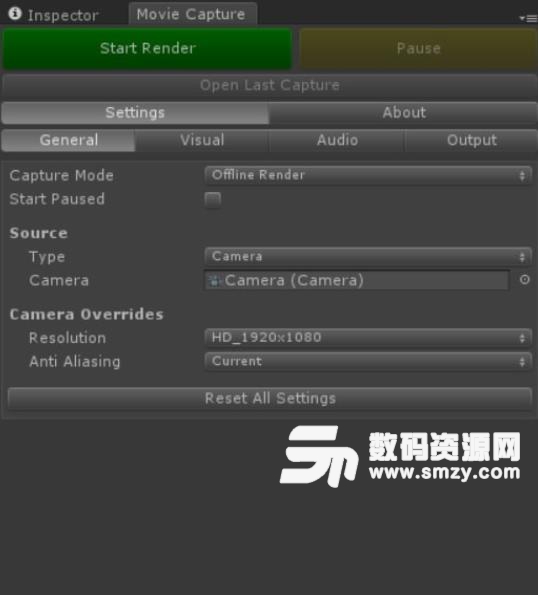
.AVPro Movie Capture 安装
下载AVPro Movie Capture 安装包AVPro Movie Capture.unitypackage 。打开Unity选择菜单Assets->Import Package->Custom Package 选择下载的安装包进行安装。
.AVPro Movie Capture 原理
AVPro Movie Capture采用的原理其实就是和手动渲染视频类似的时间暂停法逐帧渲染截图,生成视频但是AVPro Movie Capture将这一过程整合了直接安装插件就可以进行视频渲染,无须复杂操作。
.AVPro Movie Capture 使用
(1)安装完成后在菜单Window->AVPro Movie Capture 打开AVPro Movie Capture 对话框
选择Setting选项卡在General 子选项卡Capture Mode (捕获模式)选择offline,如果您对自己的机器性能绝对自信您可以考虑选择Realtime。Source (渲染源)选择您想使用的摄像机,Resolution选择您想使用的分辨率。Anti Aliasing(抗锯齿) 建议选择Current即系统设置,如果您想改变抗锯齿设定建议您在系统内选择。
(2)选择Visual选项卡,这个选项卡不需要特别选择,Frame Rate 建议您选择Twenty Four即标准每秒24帧您需要关注的是Codec选项,建议选择UnCompressed(不压缩)虽然不压缩的输出的视频体积会非常恐怖五分钟20G但是视频的清晰度是有保证的,另外其他的压缩方式我测试并不成功,成功的视频质量非常堪忧。
(3)Audio选项卡一般不需要选择,无声即可,Output选项卡主要选择渲染视频保存目录File Path为保存目录File Name为文件名,此处不再赘述。
(4)设定完成后您需要按Start Render即开始渲染按钮,插件会自动启动Unity进行渲染工作,当视频渲染完成您可以按Pause按钮停止渲染,一般情况下输出视频放在项目工程文件夹中,文件名为您设置的名字。
按照教程操作您就可以获得一部高清晰Unity渲染视频。
加载全部内容

腾讯视频播放器109M66158人在玩看电影、看电视、看动画、看综艺节目用什么...
下载
年轻母亲2中文字幕16M61547人在玩韩国片子很多大受好评,这个不知道怎样,看...
下载
Bandicam绿色便携版16M48008人在玩三大视频录制神器你知道都有什么吗?Ban...
下载
koznak tv PC版客户端18M31355人在玩维吾尔族是我国的少数民族,而且有着自己的...
下载
阿凡达2中文字幕srt文件26K23403人在玩小编不是很喜欢看电影,最近有什么大片也一...
下载
会易通4G版15M19262人在玩很多时候想要开会,却人员不齐怎么办,试试...
下载
爱剪辑2018永久免费版318M17914人在玩爱剪辑怎么去掉片头?这你还问我啊,爱剪辑...
下载
狸窝qlv格式转换为mp4免费版12M13096人在玩狸窝qlv格式转换为mp4免费版是一款功...
下载
昏厥的蒂法2欺凌蒂法视频2M12768人在玩昏厥的蒂法2图片截图也是有很多朋友都需要...
下载
webex官方版25M12419人在玩难免生意人会去差,但是有会的话就得用we...
下载